Når du behandler optagelser, bliver det undertiden nødvendigt at anvende en videospejling. Den nemmeste måde at udføre denne opgave på er at bruge den forudinstallerede Windows Live Movie Maker, som kan findes på listen over standard Windows 7-applikationer.
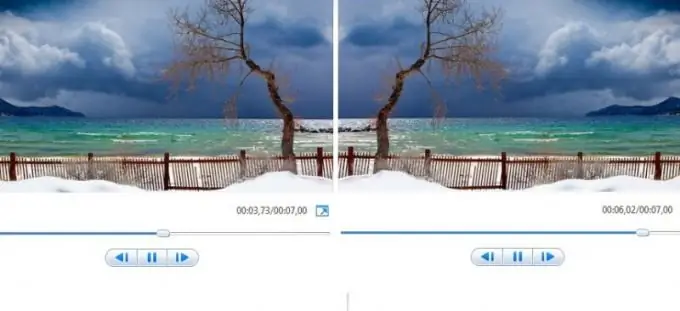
Instruktioner
Trin 1
Hvis du har en tidligere version af Windows (Vista eller XP) installeret på din computer, kan du downloade Windows Live Film Studio-applikationen fra det officielle websted på https://download.ru.msn.com/wl/moviemaker. Efter installationen skal du starte programmet og tilføje din video ved hjælp af kommandoen "Tilføj videoer og fotos" fra hovedmenuen.
Trin 2
Vent på, at programmet fortæller filmen, og vælg derefter den ramme, du vil spejle. Du kan vælge en eller flere rammer eller hele videomaterialet. For at gøre dette skal du vælge rammer ved at holde Ctrl-tasten nede og vælge fragmenter med markøren. En anden mulighed er at vælge alt ved hjælp af genvejstasterne Ctrl + A.
Trin 3
Gå til fanen "Visuelle effekter" i hovedprogrammenuen (som standard er fanen "Hjem" åben). For at aktivere skjulte effekter skal du klikke på pilikonet i bunden af effektbjælken. I afsnittet "Refleksion" skal du vælge en af følgende muligheder: vandret eller lodret refleksion. Effekten anvendes straks. For at se resultatet skal du klikke på afspilningsknappen i navigationslinjen. Hvis du er tilfreds med resultatet, skal du fortsætte til næste trin - gemme videofilen.
Trin 4
Gå tilbage til fanen Hjem, og klik på knappen Gem film, der findes i højre side af værktøjslinjen. I menuen, der åbnes, skal du holde markøren over en af de foreslåede videooptagelsesindstillinger for at læse tipene og vælge det passende format til den endelige video.







